文章详情页
如何在b站截gif动图 b站截gif动图的详细步骤
浏览:72日期:2022-08-16 09:15:12
如何在b站截gif动图?我们在b站观看视频的时候,想要将有意思的部分截取下来,制作成gif动图。那么,具体怎么操作呢?下面就是b站截gif动图的详细步骤,一起来看看吧!
1、打开手机端bilibili视频app,在首页的顶部搜索栏中搜索自己想要截取动图的视频。
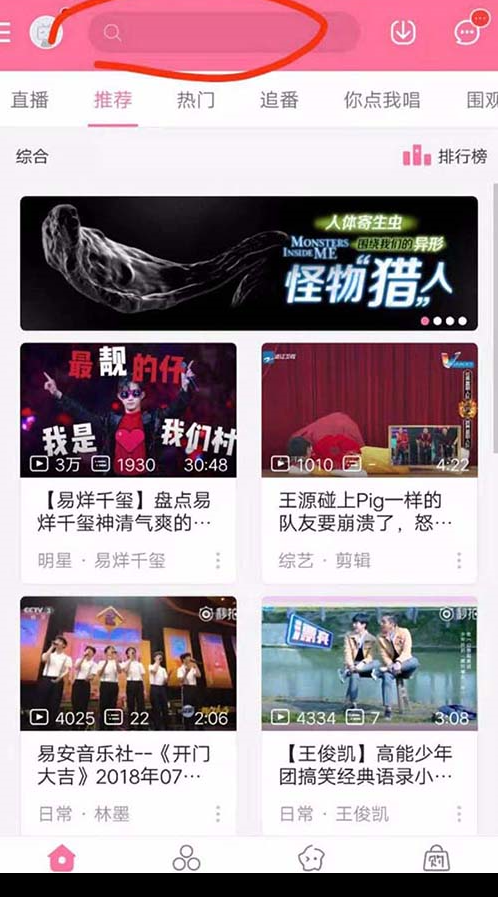
2、选择一个视频并打开,点击右下角的全屏。
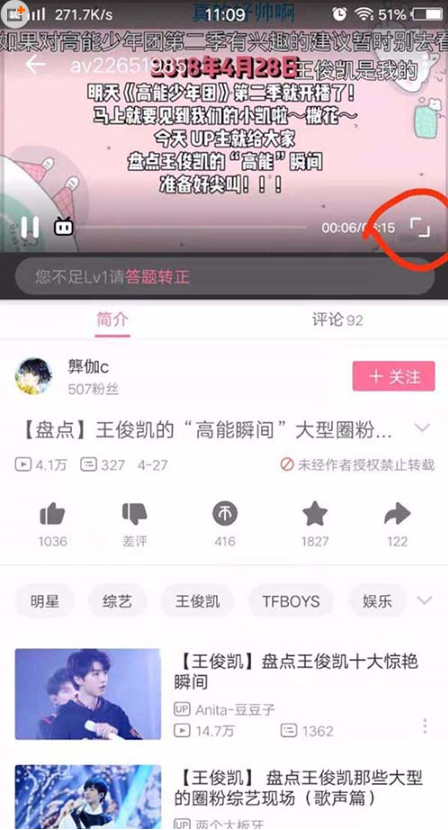
3、在全屏观看的界面右侧,有一个相机图标,长按该图标即可进行截图。

4、在长按截图的过程中会在屏幕的上方出现【松手即可完成录制】的字样。(如下图)
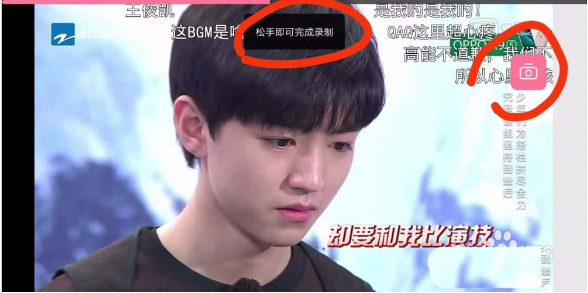
5、截图完成后,会弹出一个提示分享或保存的窗口,这边我们先选择【保存本地】
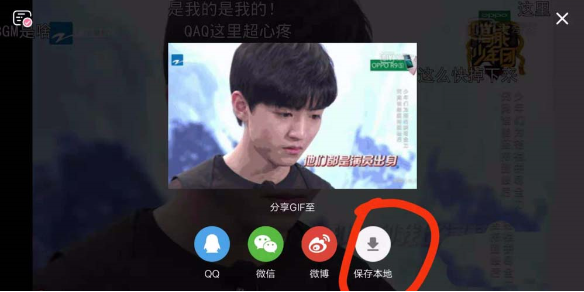
6、保存到本地之后,回到主界面我们可以看到在界面左侧有【保存视频GIF成功】的字样。

7、退出软件,在我们的手机相册了查看一下是否有保存到刚才的动图文件。(如下图)
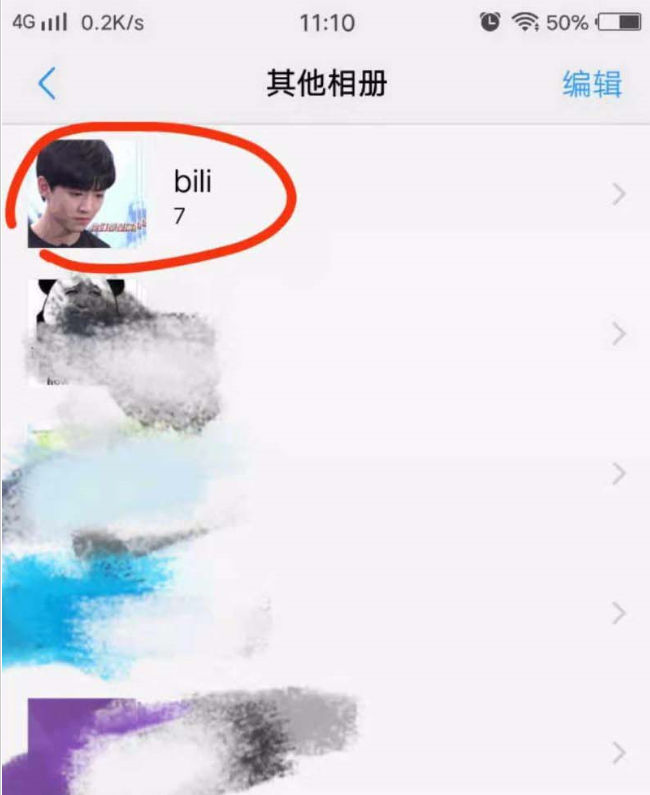
8、点开名为【bili]的文件,就可以看到我们在b站截取的所有动图了。
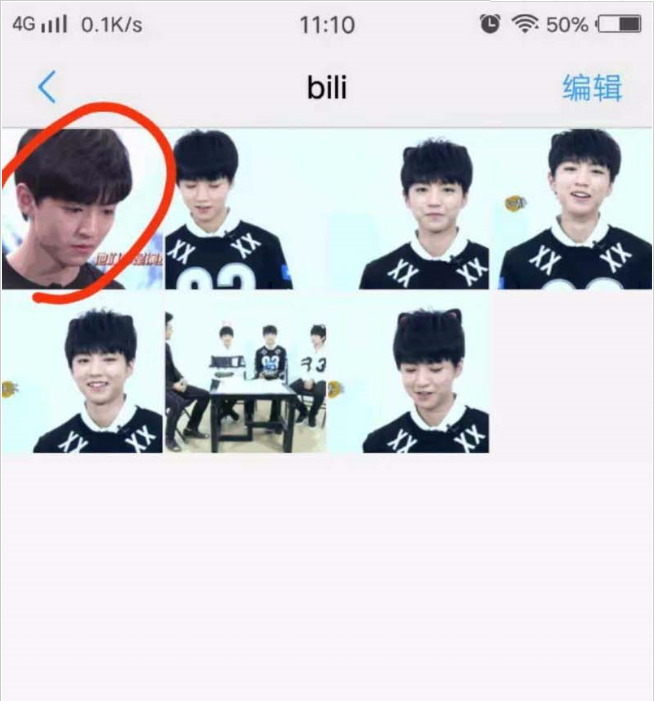
9、点击刚才保存的那个文件,就可以看到视频截取成功了。
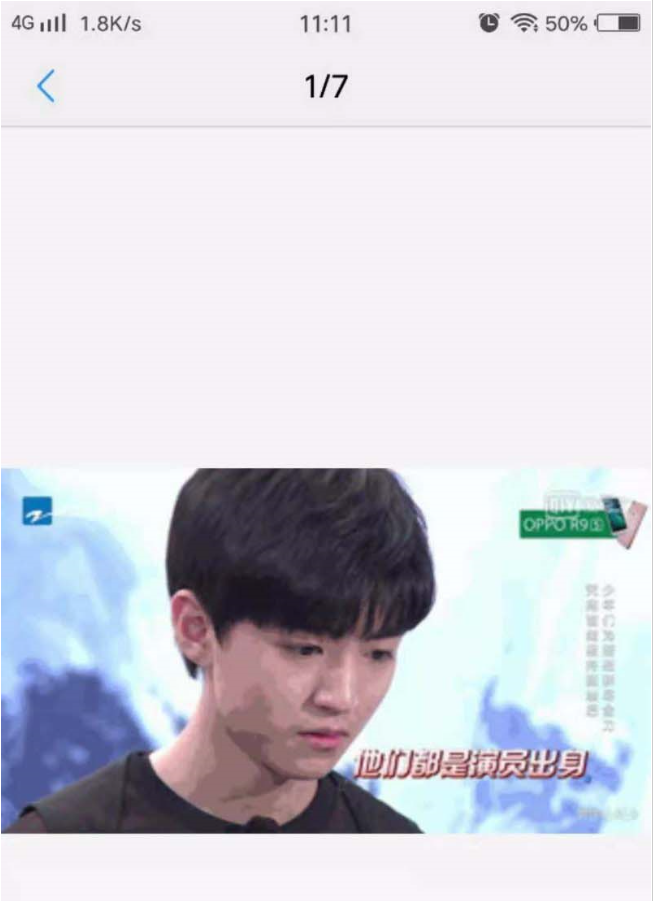
上面就是b站截gif动图的详细步骤,是不是非常简单,请继续关注好吧啦网。
相关文章:
排行榜

 网公网安备
网公网安备